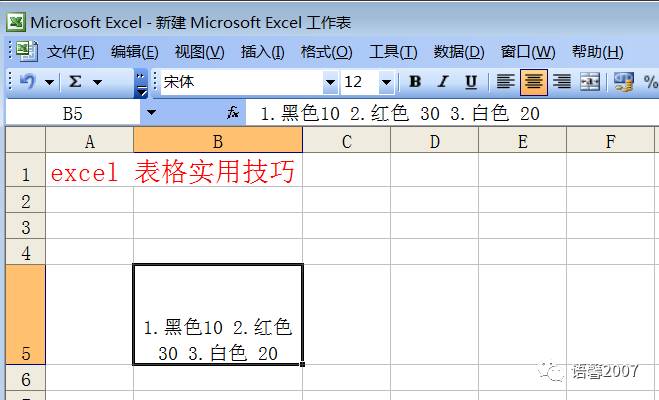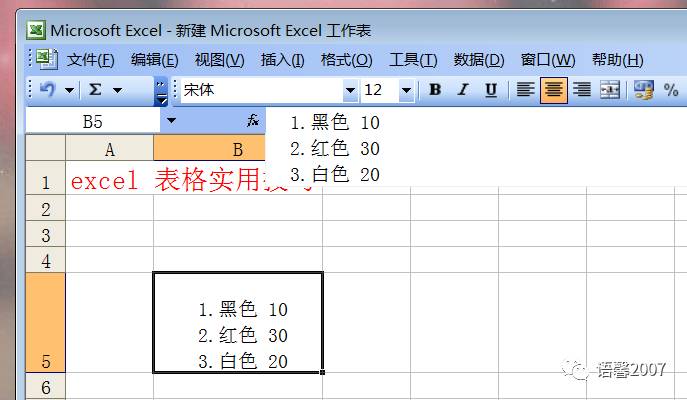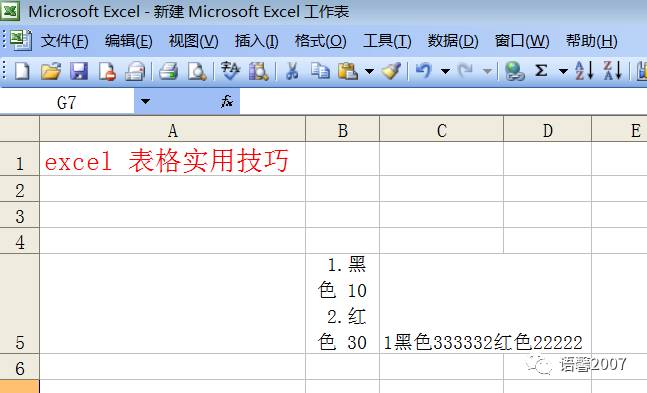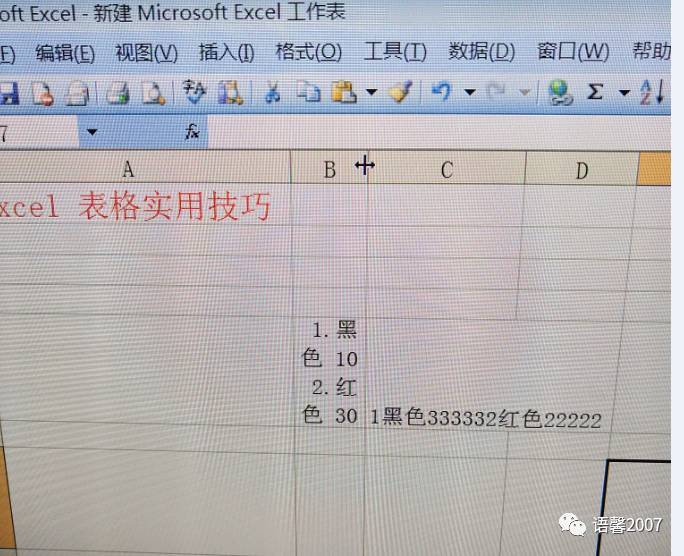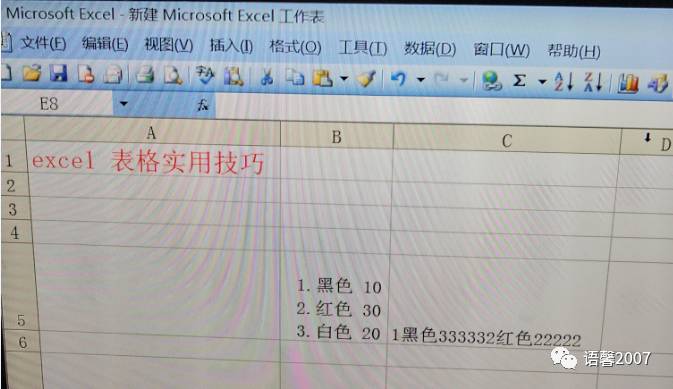Excel是我们非常常用的办公软件,给我们的生活和工作带来了许多方便。
Excel 是 Microsoft Office system中的电子表格程序。
我们可以使用 Excel 创建工作簿(电子表格集合)并设置工作簿格式,以便分析数据和做出更明智的业务决策。
我们还可以使用 Excel 跟踪数据,生成数据分析模型,编写公式以对数据进行计算,以多种方式透视数据,并以各种具有专业外观的图表来显示数据。
总之,Excel是用来更方便处理数据的办公软件。
我们经常使用Excel,有些朋友会和我一样,天天都会用到Execl,但我相信,很多朋友和我一样,就是简单的会使用,很多Excel的实用技巧和快捷方式,大家可能并不是很清楚。
今天我在同事的指导下,学会了两个很实用的Excel实用技巧,我学会了,就想分享给大家,希望大家可以更好、更方便、更快捷的使用Excel,可以增加工作效率。
其实,我使用Excel已经有很多年了,但今天我才真正掌握了这两个技巧。
大学时,我们计算机老师说:Excel是一个很强大的软件,如果把它学好了,你就是很牛X的人物。可惜,我到现在为止,只是懂了皮毛而已。
最近,我在整理新产品资料,今天老大要我把整理好的资料给他。我赶紧把资料彩印好,送给老大。
一会功夫,老大打来电话,要我去展厅。到了那里老大就说:你这个做的什么资料,你把所有数据都放一起,我怎么看,到底数据是多少呀?我一脸无辜的表情。
Excel技巧1
为了更形象说明,今天我要说的Excel技巧1,请看下图,我做的资料:
黑色框里的内容就是我整理的产品资料(举例说明),其实我明白老大说的意思,让我把表格做的有条理,一目了然。但不是我不想弄,是我不会弄。
同事M说,你直接按Enter换行,表格不会执行。我就是因为这样弄了,表格没有反应,无奈之下,我才把所有相关参数,一股脑儿的放上去,做成上面黑框中的样子。
同事M,马上教了我一个方法:
把鼠标放在2之前,同时按住Alt+Enter,就可以直接换行了。我一试,果然是这样。
如果不懂这个技巧的你, 赶紧打开电脑试一下,当你在Excel中,不能直接用Enter 换行时,请先把鼠标放在需换行的前面,然后同时按住,或先按住Alt,再按Enter就可以换行了。
Excel技巧2
平时在做表格时,当A列B列需要根据字数或者数字调整距离时,我都是把鼠标放在AB列的中间,当鼠标变成一个“+”时,按住鼠标不放,拉动A列来调整距离,因为是手动拉距离,我需要不断的来回拉几次,才能拉到想要的距离。
今天同事Z说,这个方法太LOW,又教了我一招。
本来我录制了一段小视频,更直接、更直观的说明这个小技巧,但文件太大了,上传不了。我还是只能放图片吧。
如果B列需要调整
把鼠标放在BC中间,当鼠标变成“+”时,双击左键,表格就会自动调整B列距离。同理,把鼠标放在CD中间,当鼠标变成“+”时,双击左键,表格就会自动调整C列距离。
当调整完后,BC列,就变成了如上图中的样子,自动调整好距离,不需要你移动鼠标,来回的拉距离。
今天我学到了,学会了上面讲的关于使用Execl表格的两个实用技巧,我把它分享出来,希望这两招实用技巧能帮到你。
人若无名,专心练剑!
我正在参加【珊瑚邦第20期36天文案写作训练营】,写文章连续30天不间断。我是2007号语馨,这是本次训练营第23篇原创文章。
本文属于作者原创,如需转载请联系作者。